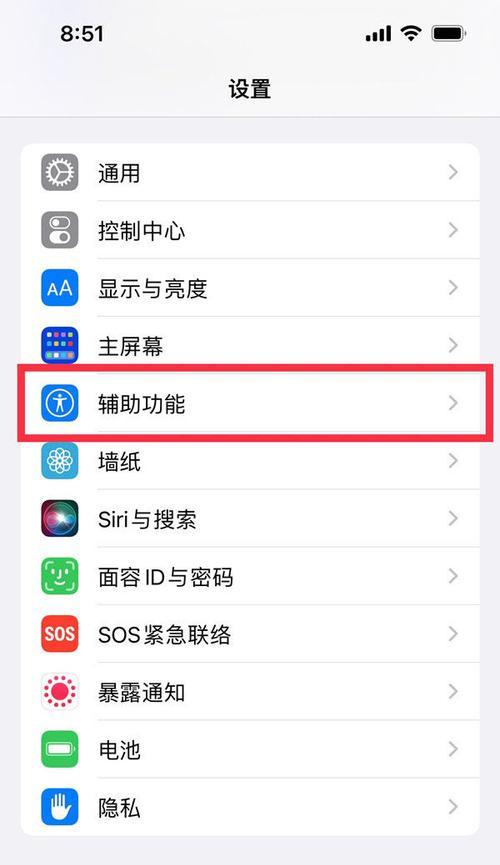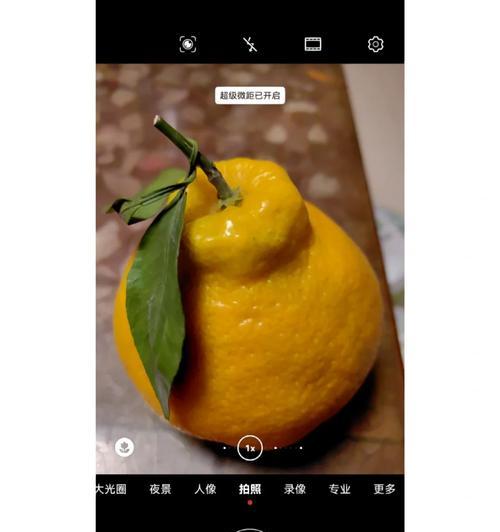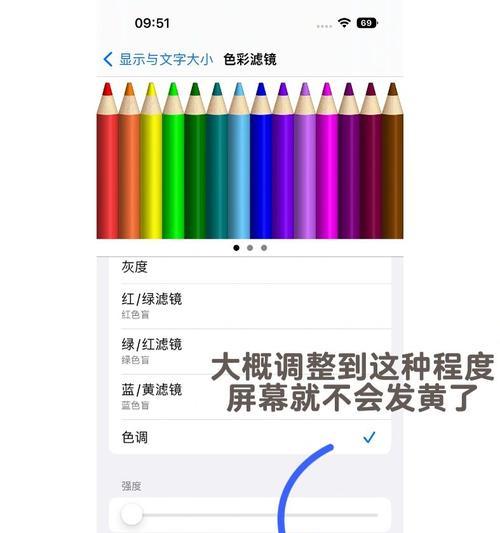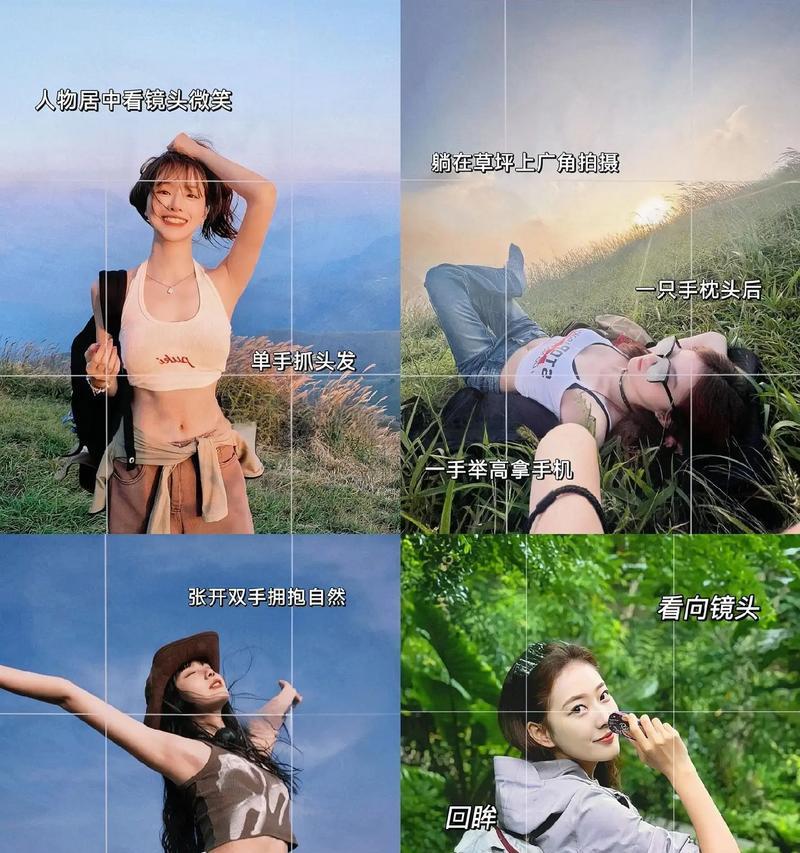剪映软件中如何调整视频声音?
- 数码经验
- 2025-03-23
- 8
在当今视频内容爆炸的时代,拥有一个功能强大的视频编辑软件是每个内容创作者的必备工具。剪映(CapCut)作为一款集视频剪辑、特效、音乐等功能于一体的软件,受到了广大用户的喜爱。视频声音效果是视频制作中不可忽视的重要部分,本文将详细指导您如何在剪映软件中调整视频声音,帮助您制作出更具有吸引力的视频内容。
剪映软件是由字节跳动公司开发的一款面向短视频创作者的视频编辑工具。它以操作简单、功能全面、效果多样化等特点迅速在市场中占有一席之地。从剪辑、添加特效到调整声音等,用户可以在这个平台上一站式完成视频的所有编辑工作。

二、如何调整视频声音
1.打开剪映软件并导入视频
启动剪映软件,并点击“开始创作”导入您需要编辑的视频文件。调整视频到合适的位置,为接下来的声音调整做好准备。
2.进入声音调整界面
点击视频轨道上的音频轨道,您可以进入声音调整界面。在这里,您可以找到调整音量、添加音效、应用音效滤镜等选项。
3.调整音量
基本音量调整:在音频轨道上直接拖动音量条,可以调整整个视频的背景音乐音量。
关键帧音量调整:点击音频轨道上的“关键帧”按钮,可在视频中的不同时间点插入关键帧进行详细调整。这允许您根据视频内容调整不同部分的音量大小,如在重要对话或桥段时增加音量。
4.添加音效
在音效库中,剪映提供了大量的音效资源。您只需要选择合适的音效,拖拽至音轨对应位置即可。还可进一步调整音效的音量和播放时间,使之完美融合到您的视频中。
5.应用音效滤镜
剪映内置了多种音效滤镜,如变声器、回声等。这些滤镜能够在不修改原始音频文件的情况下,为您的视频增添特殊的声音效果。选择合适的滤镜并应用到视频上,然后根据需要调整滤镜的强度。
6.音频混合
为了使背景音乐、人声和各种音效能够和谐共存,您需要调整它们之间的混合比例。在剪映中,可以对每一个独立音轨进行音量调整,确保最终效果中的音频层次分明、清晰。
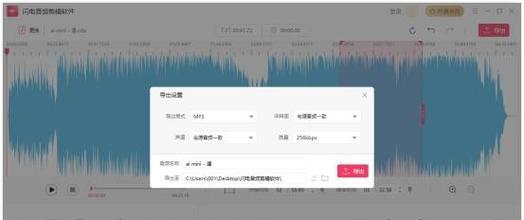
三、常见问题与解决方案
问题1:如何去除视频中原有的背景噪声?
解决方案:剪映提供了降噪功能。在声音调整界面,选择降噪功能并调整其强度,可以帮助您去除那些不需要的背景噪声。
问题2:我如何能够实现背景音乐和人声的完美融合?
解决方案:使用音频混合功能,仔细调整背景音乐与人声的音量比例,确保两者之间可以清晰听到,但又不互相干扰。

四、实用技巧
技巧1:在进行音频编辑之前,最好先准备好视频内容与音频素材,这样能够更高效地完成声音调整工作。
技巧2:在调整音量时,使用耳机可以帮助您更准确地判断声音效果。
技巧3:保存好您认为不错的声音调整模板,以备下次使用时节省时间。
五、
调整视频声音是一个需要细心和耐心的过程,但通过剪映这样的专业软件,即便是视频编辑新手也能快速掌握并制作出高质量的作品。本文介绍了如何在剪映软件中调整视频声音的基本步骤和一些实用技巧。通过实践,您将能够更自由地表达创意,制作出富有吸引力的视频内容。让我们开始编辑吧,期待您的作品在社交媒体上大放异彩。
版权声明:本文内容由互联网用户自发贡献,该文观点仅代表作者本人。本站仅提供信息存储空间服务,不拥有所有权,不承担相关法律责任。如发现本站有涉嫌抄袭侵权/违法违规的内容, 请发送邮件至 3561739510@qq.com 举报,一经查实,本站将立刻删除。!
本文链接:https://www.jiezhimei.com/article-7910-1.html